Fotos vom iPhone löschen, aber nicht aus iCloud — 7 sichere Methoden


Warum das Problem entsteht
Wenn „iCloud‑Fotos“ aktiviert ist, hält Apple die Fotobibliothek auf allen Geräten synchron. Jede Änderung — Bearbeiten, Hinzufügen oder Löschen — wird mit iCloud synchronisiert. Das bedeutet: Wenn Sie ein Foto auf dem iPhone löschen, entfernt iCloud dasselbe Foto auch aus der Cloud und damit von allen verbundenen Geräten.
Wofür dieser Leitfaden gedacht ist
Primäre Absicht: Fotos lokal vom iPhone entfernen, aber eine Kopie in der Cloud oder an einem anderen Ort behalten. Dieser Artikel erklärt mehrere praktikable Methoden, nennt Vor‑ und Nachteile, gibt eine sichere Schritt‑für‑Schritt‑Arbeitsweise und Checklisten.
Schnelle Übersicht der Methoden
- Export auf PC/Mac und manuelle Wieder‑Hochladung oder Archivierung
- Neues iCloud‑Konto oder zweites Apple‑ID‑Konto auf dem iPhone verwenden
- iCloud‑Fotos auf dem iPhone deaktivieren, dann löschen
- Backup mit einer alternativen Cloud (z. B. Google Fotos)
- Import in die Fotos‑App eines Macs oder in eine lokale Festplatte
- AirDrop oder externe SSD als Offline‑Archiv
- Shared Albums, falls nur Teilen das Ziel ist (nicht für dauerhafte Archivierung empfohlen)
1. Fotos auf den PC exportieren und anschließend löschen
Wann zu nutzen: Wenn Sie ein dauerhaftes lokales Archiv möchten, ohne iCloud zu verändern.
Schritt für Schritt:
- Verbinden Sie das iPhone per Kabel mit dem PC oder Mac.
- Windows: Öffnen Sie den Explorer, wählen Sie das iPhone > DCIM und kopieren Sie die gewünschten Ordner auf die Festplatte. Mac: Verwenden Sie die App „Fotos“ oder den Finder (macOS Catalina und neuer) zum Import.
- Prüfen Sie die importierten Dateien — öffnen Sie stichprobenartig mehrere Bilder und Metadaten (Datum, Uhrzeit) zur Verifikation.
- Optional: Organisieren Sie die Fotos in Ordnern oder erstellen Sie ein Datumsarchiv.
- Jetzt können Sie die Fotos auf dem iPhone löschen.
- Falls gewünscht, laden Sie die gesicherten Fotos wieder in iCloud hoch (über iCloud.com oder iCloud für Windows) unter einem separaten Account oder in einen Ordner, der nicht mit Ihrem iPhone synchronisiert wird.
Vorteile: Volle Kontrolle, keine Abhängigkeit von Drittanbietern. Nachteil: Manuelles Arbeiten, Zeitaufwand bei vielen Dateien.
Hinweis: Bei sehr vielen Dateien sind Tools wie EaseUS MobiMover oder andere Übertragungsprogramme hilfreich, um Stapelvorgänge und Metadaten zu erhalten.
2. Auf dem iPhone mit einem anderen iCloud‑Konto anmelden
Wann zu nutzen: Wenn Sie Fotos auf dem Gerät behalten wollen, die Cloud‑Kopie aber getrennt halten möchten.
Schritte (Einstellungen auf Deutsch):
- Öffnen Sie Einstellungen auf dem iPhone.
- Tippen Sie oben auf Ihren Namen und scrollen Sie nach unten bis Abmelden.
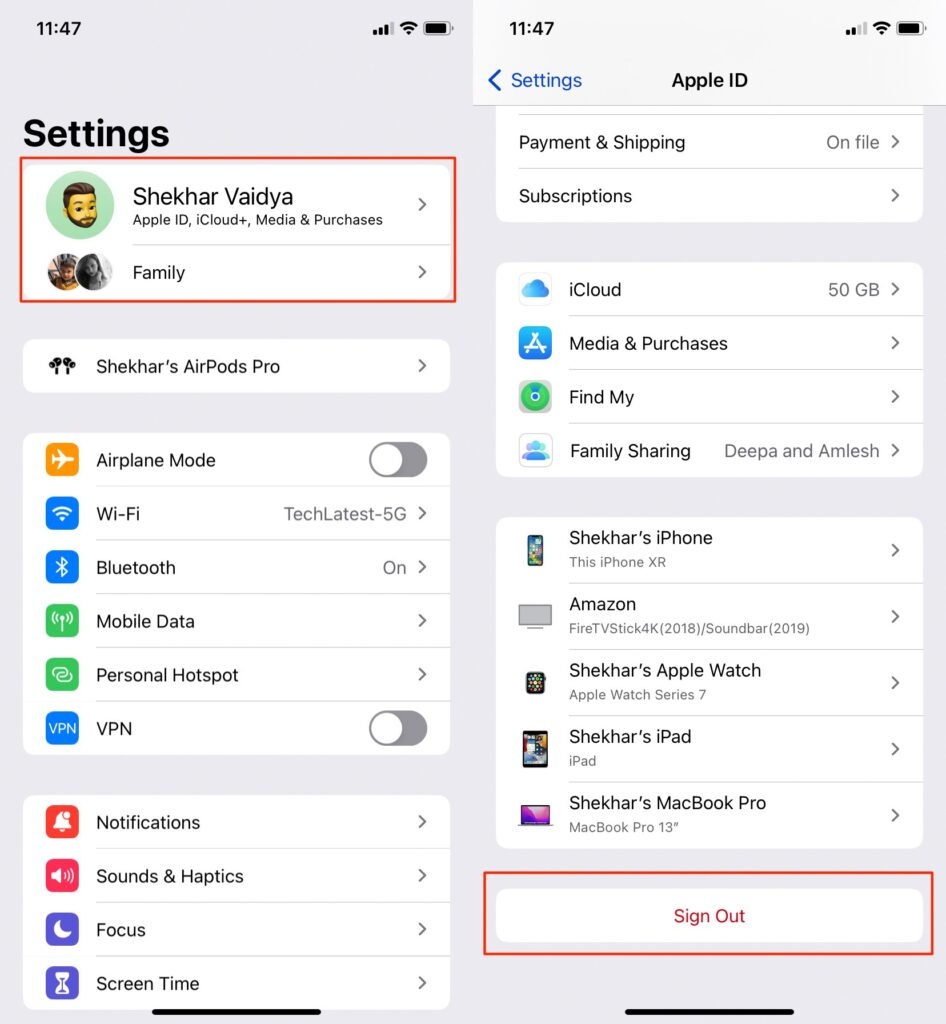
- Wählen Sie, welche Daten lokal auf dem Gerät verbleiben sollen, und bestätigen Sie Abmelden.
- Melden Sie sich mit einer anderen Apple‑ID an oder keiner, je nach Bedarf.
- Wenn Sie mit einem anderen Account angemeldet sind, sind Ihre Änderungen am vorherigen iCloud‑Konto nicht mehr mit diesem iPhone verknüpft — Löschen auf dem iPhone beeinflusst dann nicht mehr die ursprüngliche iCloud‑Mediathek.
Wichtig: Apple‑Dienste wie gekaufte Inhalte, Abonnements oder iMessage können betroffen sein. Prüfen Sie, ob Sie Daten sichern möchten, bevor Sie das Konto wechseln.
3. iCloud‑Fotos auf dem iPhone deaktivieren (temporär oder dauerhaft)
Wann zu nutzen: Schnelle Methode, wenn Sie nur lokal auf dem Gerät Speicher freigeben möchten und iCloud nicht berühren wollen.
So geht es:
- Einstellungen > [Ihr Name] > iCloud > Fotos.
- Schalten Sie iCloud‑Fotos aus.
- iOS fragt, ob Sie die iCloud‑Fotos vom iPhone löschen oder behalten möchten — wählen Sie “Fotos löschen” auf dem Gerät, wenn Sie nur Platz auf dem iPhone schaffen wollen und die Cloud‑Kopie behalten möchten.
Achtung: Wählen Sie diese Option nur, wenn Sie sicher sind, dass eine vollständige Kopie in iCloud oder anderswo vorhanden ist. Wenn die Cloud noch nicht vollständig gesynct hat, können Daten verloren gehen.
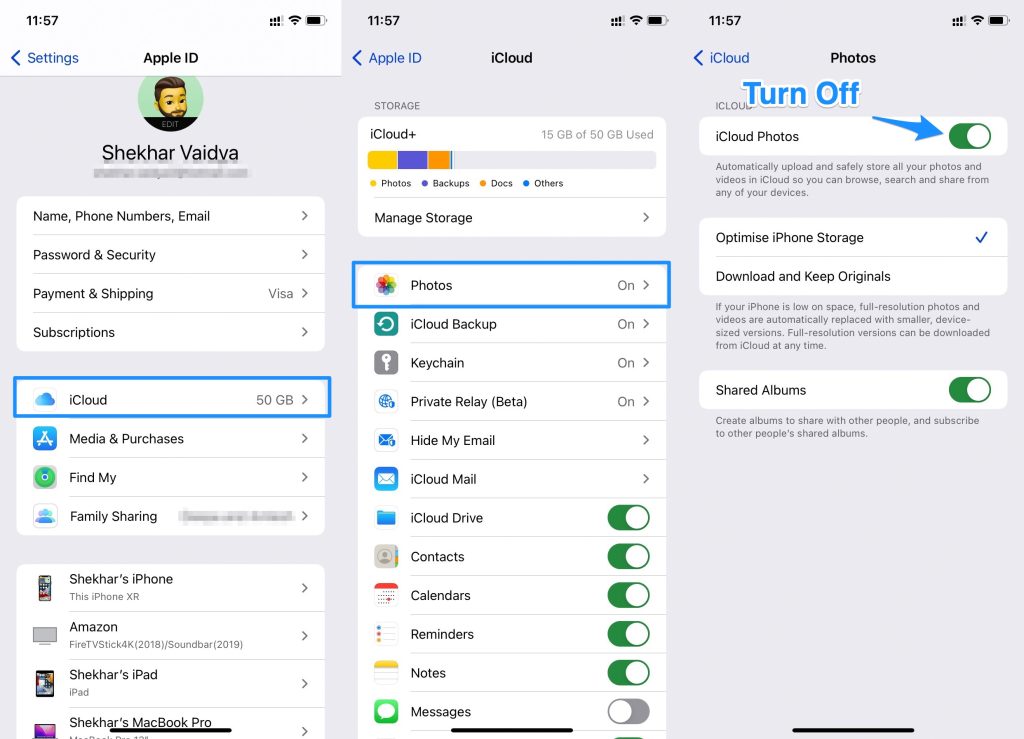
4. Alternative Cloud‑Backups (z. B. Google Fotos)
Wann zu nutzen: Wenn Sie eine zweite, unabhängige Kopie in der Cloud möchten, die nicht automatisch mit iCloud synchronisiert.
Vorgehen:
- Laden Sie Google Fotos aus dem App Store herunter.
- Öffnen Sie die App und erlauben Sie den Zugriff auf Fotos.
- Melden Sie sich mit einem Google‑Konto an und aktivieren Sie die Sicherung.
- Warten Sie, bis die Sicherung abgeschlossen ist. Prüfen Sie stichprobenartig, ob Bilder und Videos korrekt hochgeladen wurden.
- Löschen Sie anschließend die Fotos lokal vom iPhone.
Vorteil: Unabhängige Kopie, gute Such‑ und Organisationsfunktionen. Nachteil: Datenschutz und AGB beachten; Übertrag von personenbezogenen Daten an Google.
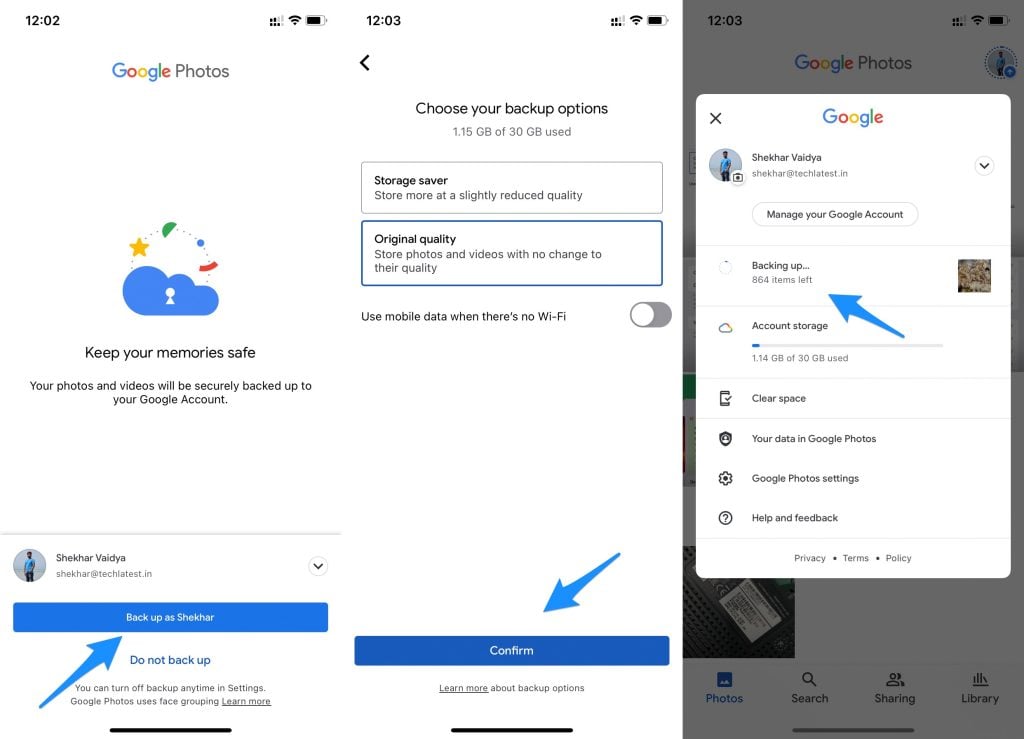
5. Lokales Archiv auf Mac oder externe Festplatte
Importieren Sie die Fotos in die Fotos‑App auf einem Mac oder kopieren Sie sie auf eine externe SSD/HDD. Diese Offline‑Archivierung reduziert das Risiko, dass ein synchronisierter Löschvorgang die einzige Kopie entfernt.
Empfehlung: Verwenden Sie zwei Aufbewahrungsorte (z. B. externe Festplatte + Cloud) für Redundanz.
6. Kurze Entscheidungs‑Map (Mermaid)
flowchart TD
A[Will ich Fotos vom iPhone löschen, aber behalten?] --> B{Ist iCloud‑Fotos aktiviert?}
B -- Ja --> C{Möchte ich die Cloud‑Kopie behalten ohne iPhone?}
B -- Nein --> D[Einfach löschen auf dem iPhone]
C -- Ja --> E[Export zu PC/Mac oder Google Fotos]
E --> F[Prüfen & löschen auf iPhone]
C -- Nein --> G[Abmelden von Apple‑ID oder iCloud‑Fotos ausschalten]
G --> F(Hinweis: Diese Map hilft bei der Auswahl der Methode basierend auf einem einfachen Entscheidungsbaum.)
7. Sicherer Workflow (Mini‑Methodik) — 5 Schritte
- Backup erstellen: Immer zuerst exportieren oder in eine andere Cloud sichern.
- Verifizieren: Öffnen Sie 10–20 Stichproben; prüfen Sie Datum/Uhrzeit/INTACT‑EXIF.
- Aufbewahrungsort dokumentieren: Notieren Sie Pfad/Account/Ordnernamen.
- Löschen: Entfernen Sie die Fotos vom iPhone.
- Kontrollieren: Melden Sie sich am Backup‑Ort an und prüfen Sie, ob alle erwarteten Dateien vorhanden sind.
Checkliste nach Rolle
Privatanwender
- Backup auf PC/Mac oder Google Fotos erstellen
- 10 Stichproben prüfen
- iPhone löschen
Fortgeschrittener Nutzer / Fotograf
- Rohdateien (RAW) separat archivieren
- Metadaten erhalten (EXIF, IPTC)
- Mehrere Kopien (mind. 2 Aufbewahrungsorte)
IT‑Administrator / Support
- Unternehmensrichtlinie prüfen (BYOD/MDM)
- Zugriff auf iCloud‑Konten nur nach schriftlicher Genehmigung
- Protokollieren des Konto‑Wechsels und Backups
Risiken & Datenschutzhinweise
- Drittanbieter‑Clouds senden personenbezogene Daten an Dritte. Prüfen Sie Datenschutzbestimmungen und Speicherort‑Angaben.
- Beim Wechsel der Apple‑ID können Käufe, Abos und iMessage betroffen sein. Machen Sie ggf. ein separates Backup.
- Zwei‑Faktor‑Authentifizierung aktivieren, bevor Sie Kontoänderungen durchführen.
Testfälle / Abnahme‑Kriterien
- TC1: Nach Export sind mindestens 95 % der Dateien intakt (keine sichtbaren Fehler).
- TC2: Nach dem Löschen auf dem iPhone sind die Fotos nicht mehr lokal sichtbar.
- TC3: Die Cloud‑Kopie ist vollständig und erreichbar von einem anderen Gerät/account.
(Kriterien sind qualitative Leitlinien — passen Sie Prozentwerte an Ihre Stichprobe an.)
Häufige Fehler und wie sie vermeiden werden
- Problem: iCloud war noch nicht vollständig synchronisiert -> Lösung: Vor dem Löschen warten, bis das iPhone mit WLAN verbunden und der Upload abgeschlossen ist.
- Problem: Falsches Konto angemeldet -> Lösung: Kontrollieren Sie unter Einstellungen > [Ihr Name] > iCloud, welches Konto aktiv ist.
- Problem: Verlust von Metadaten -> Lösung: Verwenden Sie beim Export Tools, die EXIF/IPTC beibehalten.
Kurze Zusammenfassung
Es gibt keinen Weg, ein Foto auf einem iPhone zu löschen und gleichzeitig dieselbe iCloud‑Kopie unverändert zu lassen, solange das iPhone mit demselben iCloud‑Account synchronisiert. Die sichere Lösung ist immer: Backup erstellen (PC/Mac oder alternative Cloud), Verifikation durchführen und erst dann das iPhone bereinigen. Wechseln des iCloud‑Kontos oder das Abschalten von iCloud‑Fotos sind einfache Alternativen, haben aber eigene Nebenwirkungen.
Wichtig: Wenn Sie unsicher sind, testen Sie den Ablauf an wenigen Bildern, bevor Sie Massenlöschungen durchführen.
Wichtige Tipps
- Bewahren Sie Backups an mindestens zwei Orten auf.
- Lesen Sie Datenschutzbestimmungen bei Drittanbietern.
- Aktivieren Sie 2FA für Ihre Apple‑ID.
Ende
Ähnliche Materialien

Podman auf Debian 11 installieren und nutzen
Apt-Pinning: Kurze Einführung für Debian

FSR 4 in jedem Spiel mit OptiScaler
DansGuardian + Squid (NTLM) auf Debian Etch installieren

App-Installationsfehler auf SD-Karte (Error -18) beheben
